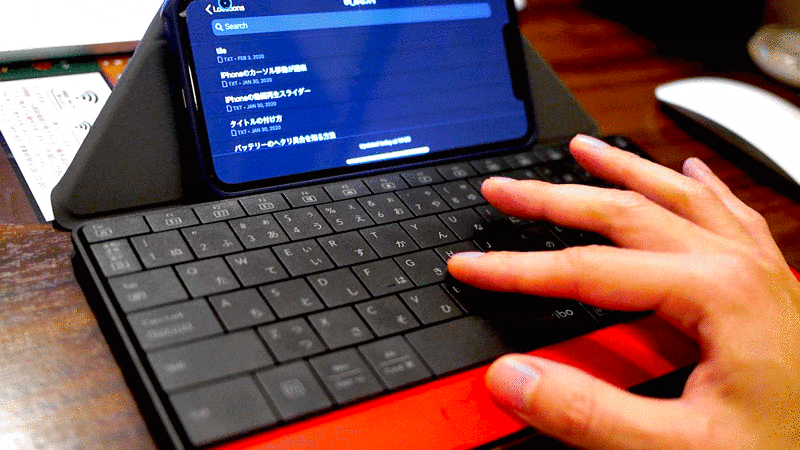
「
2019年8月にクラウドファンディングサービス「Makuake」で支援を募集を開始し、公開初日で目標金額を達成した人気プロダクトだ。
非常にコンパクトで薄型・軽量なキーボードですが、最大の特徴は「キーボード自体がタッチパッドである」という点だ。
一般的なワイヤレスキーボードには、カーソルを移動させるためのタッチパッドなど付いていない。したがって、iPhoneやiPadを操作するには、いちいち画面に手を伸ばさなければならなかった。
しかし「
キーボードをタイピングしている手の位置から、そのままアプリの画面を操作することができる。非常に自然だ。
それでは実際に使用してみた感想などを詳しくお話ししていく。
なお、本商品は独自にコンタクトを取ったところ、発売日前に商品を送ってもらいレビューをさせてもらうことになった旨をお伝えしておく。
16,800円(2020/02/20時点)
「mokibo」のカタログスペック
「
| カラー | ブラック/レッド |
|---|---|
| サイズ | 幅260×奥行き130×高さ7.5(mm) |
| 本体重量 | 約245g |
| 対応OS | Windows10、Android9、iOS/iPadOS13、MacOS |
| 電源 | 内蔵リチウムポリマー電池(590mAh) |
| 使用範囲 | 10m |
| キー配列 | 日本語79キー |
| キー構造 | パンタグラフ |
| キーピッチ | 17.5mm |
| キーストローク | 1.5mm |
| フル充電 | 約2時間(0~80%まで1時間 80%~100%まで1時間) |
| 連続使用時間 | 約26時間※ご使用環境、ご利用内容により変化します。 |
| 待機時間 | 最大6ヶ月※ご使用環境、ご利用内容により変化します。 |
| Bluetooth®適合規格 | Bluetooth4.0 |
| 付属品 | 本体、充電用USBケーブル、取扱説明書、ファームウェアアップデート補足書 |
| 保証期間 | 1年 |
「mokibo」のキー配列
キーボードの配列は、日本語配列。軽くて薄いのに、タイピングスペースは十分に確保されている。
大人の男性が使っていても、両手をしっかり広げて使えるのは嬉しい。スマホ・タブレット用キーボードでありがちな「小さすぎてタイピングするのに窮屈」というストレスは感じさせない。

しかしフルサイズキーボードではない点は認識しておこう。MacのJISキーボードとはキー配列に若干の変更があるので、多少の慣れが必要だ。


キー配列はデバイス・OS毎に変更可能
「
Fnキーを押しながら各OSに合わせたキーを押すだけで、変更可能だ。
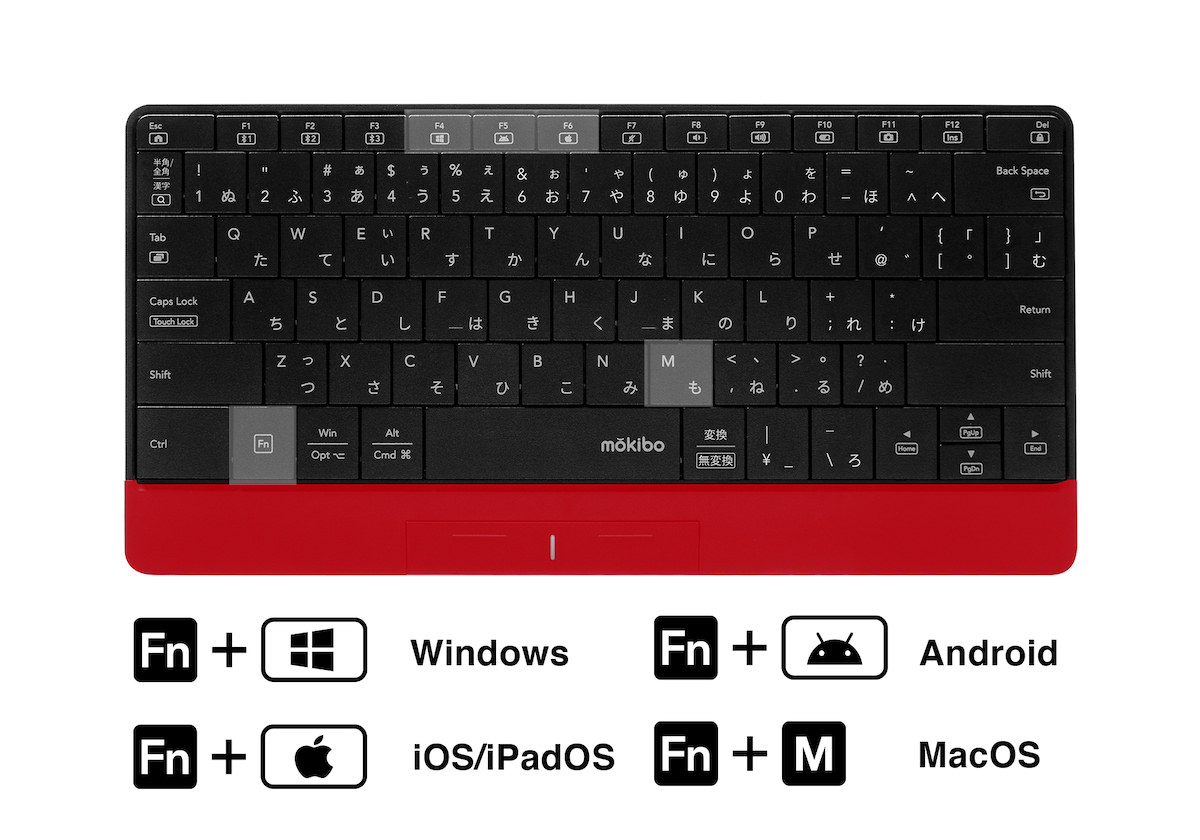
16,800円(2020/02/20時点)
「mokibo」のタイピング性能
一般的なノートPCと同じ「パンダグラフ方式」を採用。静音性に優れており、タイピング音が響かないのが特徴だ。
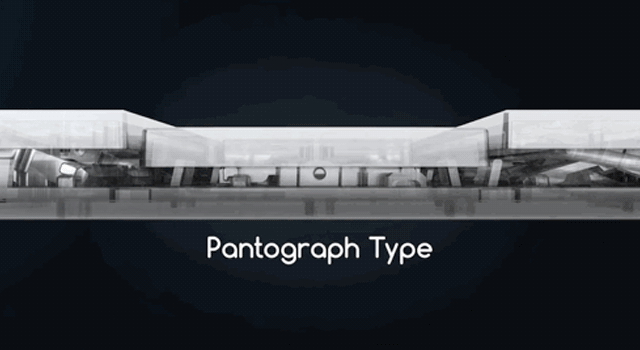
Macのデフォルトのキーボードだと割とカチャカチャと音がなる印象だが、「

キーを打ったときにはキチンと "沈み" を感じられるので、薄いながらも確かな打感がある。これも嬉しい。「打ち込んだ」という実感がないと気持ち悪さを感じる私にとっては、なかなか快適な打感だった

「mokibo」の外観・質感・サイズ感
封を開けて手に持ったとき、最初に驚いたのは、その薄さと軽さだ。
そこらへんにあるA4サイズのノートを持ったときと同じ感覚で、なんならハードカバーの書籍を持ったときよりも軽く感じる。


私の持っているMacBook Proと比べてみても、厚みにこれだけの違いがある。これなら小さいカバンに入れても嵩張らないし、邪魔にならない。
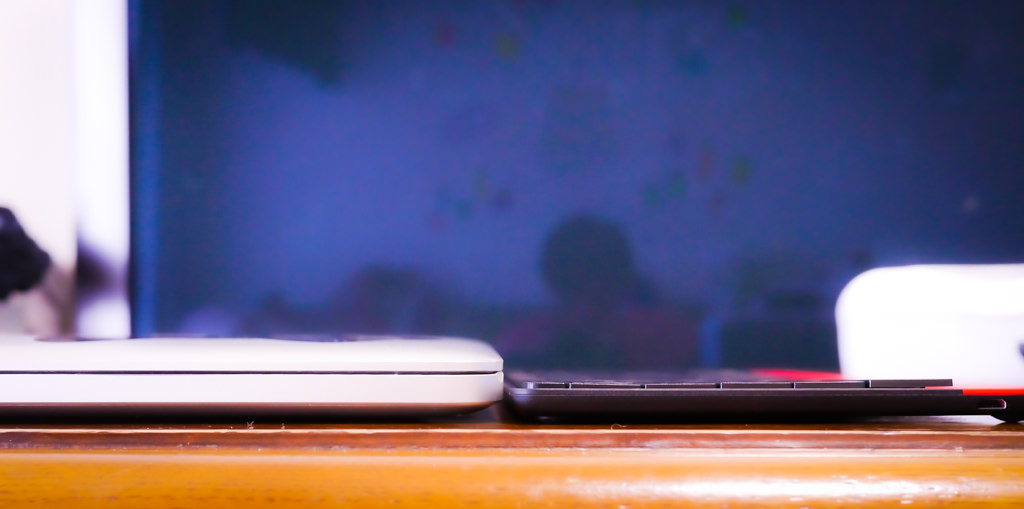
重さは245gとのことだが、数字以上の軽さを感じる。私が持っているiPhone XS Maxの重さが208gだが、ケースと合わせると恐らく同じぐらいだろう。
しかしそこに「やすっぽさ」や「華奢な不安定感」はない。筐体にはアルミニウムを採用しており、全面的にマットな質感の塗装がされていて、触り心地が気持ちいい。

傾斜を付けてあげる工夫をしよう
非常に薄いがゆえに、使用環境には工夫が必要だ。というのも、とても薄いので、机にそのまま置いてタイピングすると、ちょっとした違和感がある。
机に対して平行に置かれた状態だとちょっと打ちにくいので、何かしら傾斜を付けて使えると良い。

専用のケースを利用するでも良いし、iPhoneやタブレット用の「傾斜がつけられるアイテム」を一緒に利用したいところ。
いや、特に形にこだわらないのであれば、こんな感じの適当なものを置いて、角度をつけてあげるだけで、格段にタイピングしやすくなる。

16,800円(2020/02/20時点)
「mokibo」の魅力:タッチパッドモードの使用感・便利さ
「
まず使い方について。「左クリックに指を置く」と、指が触っている間はLEDが光り、キーボード全体がタッチパッドとなる。

主な使い方は、右の親指で左クリックを触りながら、人差し指でカーソルをコントロールする形だ。クリックしたいときは、そのまま親指を押し込めばOK。
タッチパッドの感度は意外と良好。「意外と」というのは失礼かもしれないが、正直ここまで感度がしっかりしていて、スムーズにカーソルを動かせるとは思っていなかったのだ。この点の品質については正直非常に驚いている。
ただし、Macのデフォルトのタッチパッドと比べると、少し操作感は劣る。特に
なにせキーボードの上を指でなぞるので、あまり強く触ってしまうとキーを押してしまう。軽く、繊細に触る必要があるのだ。
したがって、このキーボードでガッツリ作業をするのは難しい。XD や Keynoteで資料を作ろうと思ったら、いさぎよくマウスを使うか、デフォルトのトラックパッドを使おう。
そういう意味でも、「
PCでの作業環境を良好にするようなガジェットではなく、スマホ・タブレットを利用した外出先での執筆活動などに最適だと考えている。
iPhone・iPadでもカーソルが使いやすい
タッチ操作が基本のiPhone・iPadでも、画面上にカーソルを出し、それをタッチパッドで操作することができる。
iPhoneの設定アプリを開いたら「アクセシビリティ > タッチ > AssistiveTouch > デバイス」と進み、「Bluetoothデバイス...」という項目から「
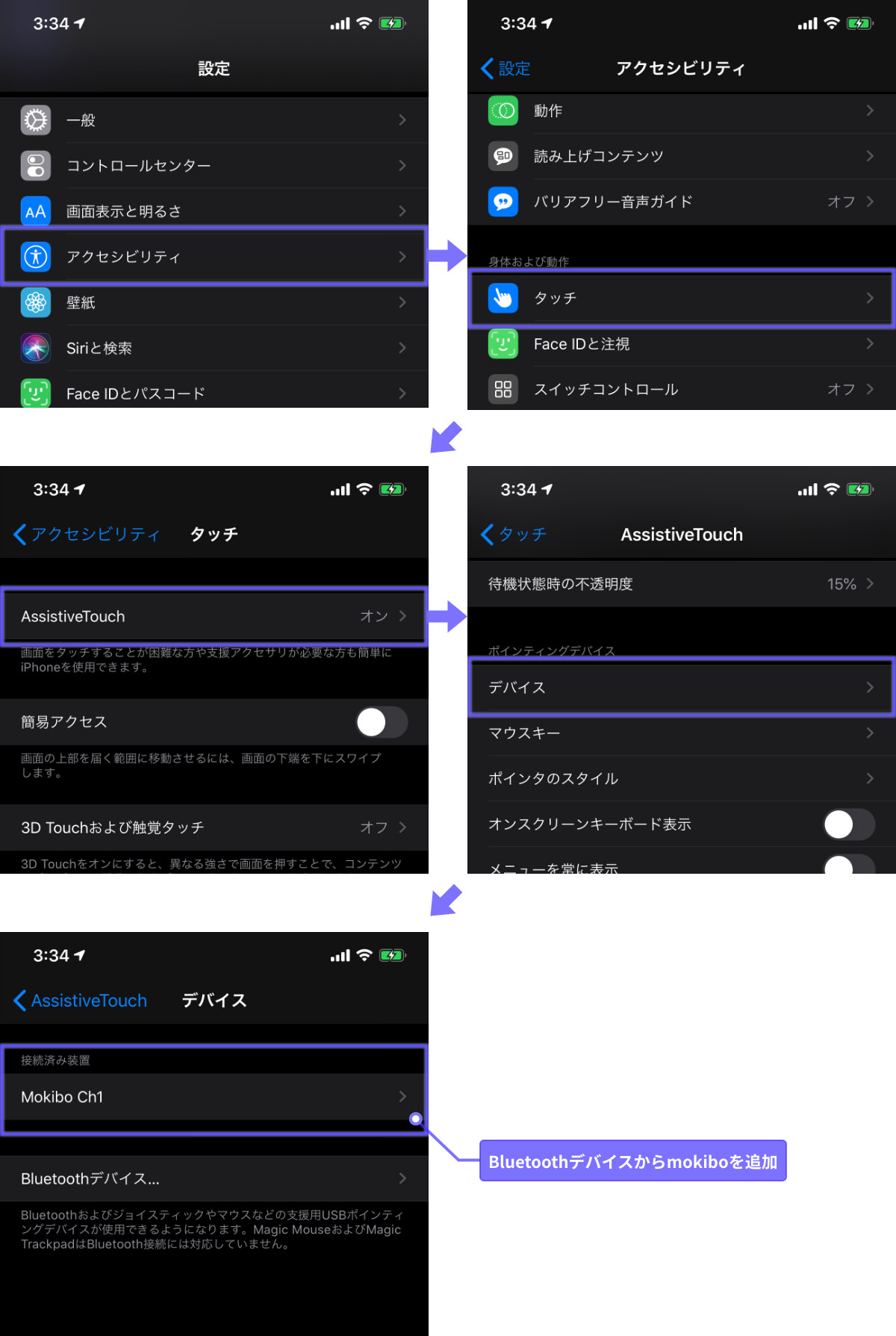
するとiPhoneの画面上にマウスカーソルが表示され、これを「
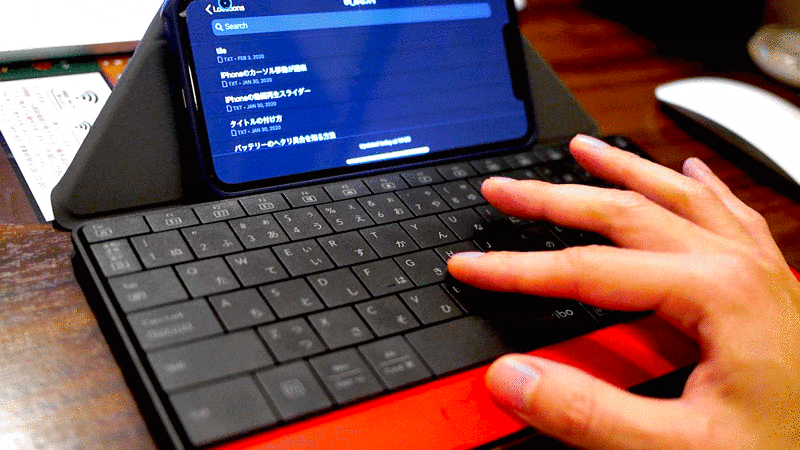
「画面を触って操作できるのがiPhoneの利点なのに」と思われるかもしれないが、それは間違いだ。
キーボードを使って文章を書いているときに限っては、画面にいちいち手を伸ばすのは非常に面倒くさい。キーボードを触っている手を極力動かさずに、画面の細かい操作ができるのは非常に使い勝手のいいことなのだ。
「mokibo」専用カバーケースがあると更に便利
3,978円(2020/02/20時点)
「

見た目は平たいマット。中にマグネットが内蔵されており、「

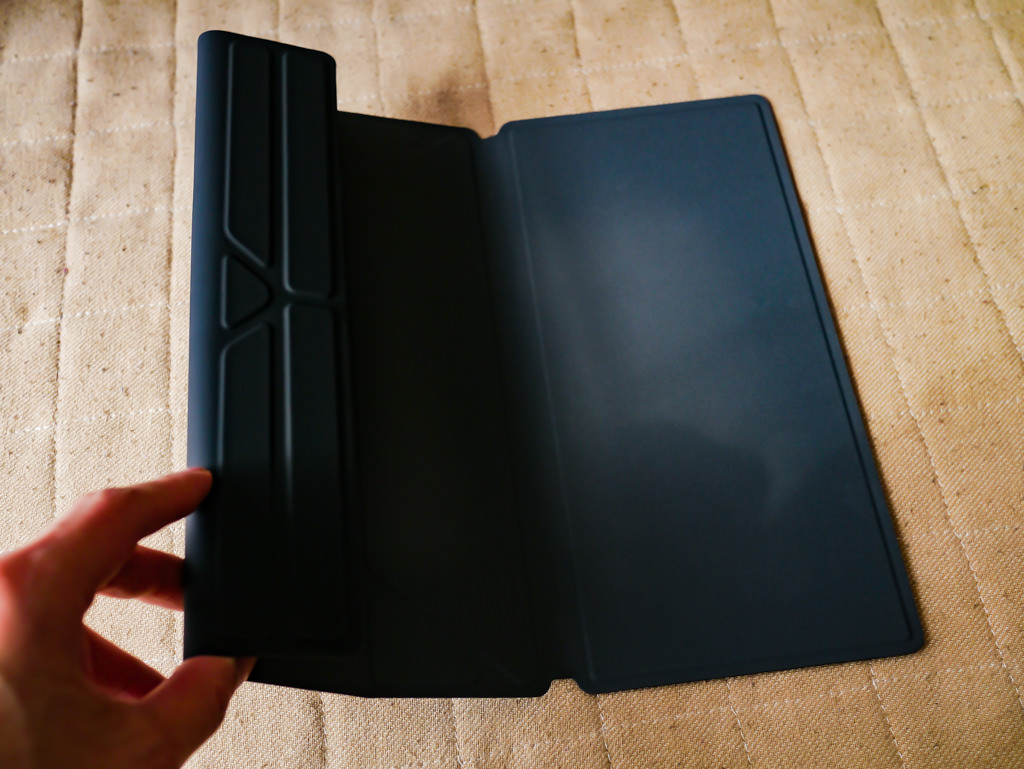
カバーとして使う場合、このように覆いかぶせるように使う。

スタンドとしての安定感は抜群。iPhoneはもちろん、iPadなどの大きなタブレットでも、安定して立たせることができる。


チルト台(傾斜台)として利用することも可能。傾斜角度は約10度と、決して十分な角度ではないかもしれないが、平べったい机の上で使うよりは快適だ。

「必ず必要なもの」というわけではないかもしれないが、あると便利ではある。合わせて検討してみてもいいだろう。
まとめ:スマホ・タブレットを外出先でガシガシ使いたい人におすすめ
MacBookなどのノートPCをメインで使っているなら、デフォルトのキーボードで事は足りてしまうので、
しかし、iPhoneやiPadなどをメイン機器にしているなら、このキーボードは重宝するだろう。薄くて軽くて持ち運びに便利で、小さなカバンにもスッと入れられ、嵩張らない。
私みたいに「外出先でもiPhoneでごりごり文章を書きたい」という場合には、非常にありがたいガジェットである。
操作性やタイピング性能などは非常に優秀だし、要のタッチパッド機能も良い。細かな操作を手元からパパッと行えるのは嬉しい機能だ。
パソコンを持ち出さず、カフェでコーヒーをすすりながら、iPhoneだけで執筆活動ができるのは、個人的に至福の時間なのである。
あとは値段との相談。価格は単体で16,800円、専用カバーとセットで22,644円と決して安くはないので、自分のライフスタイルや利用シーンをイメージしながら検討しよう。
16,800円(2020/02/20時点)



